Как включить вспышку на huawei
Обновлено: 13.12.2025
Как поставить вспышку, когда тебя зовут Хуавей. Его часто можно найти в местах, где вы не можете включить мелодию звонка на телефоне и даже не можете включить вибрацию. Кроме того, светодиод уведомлений на мобильном телефоне Хуавей очень мал и не позволяет понять, когда поступает звонок, поэтому вы пропускаете много важных звонков. Решением вашей проблемы может быть использование вспышки камеры в качестве светодиода уведомлений, но вы не знаете, как активировать эту функцию.
Не волнуйтесь, вы в правильном месте!
На самом деле, я вам вкратце объясню, как поставить вспышку, когда вам звонят на мобильный телефон Huawei. По правде говоря, компания Huawei еще не реализовала в своих устройствах нативную функцию, способную выполнять эту операцию, но настроить флеш-уведомления через сторонние приложения, многие из которых можно использовать бесплатно, по-прежнему можно.
Оглавление
Как поставить флешку, когда тебя зовут Хуавей пошагово
Основная информация
Прежде чем вдаваться в подробности о том, как поставить вспышку, когда вам звонят на мобильный телефон Huawei, я думаю, вам интересно, как работает этот метод уведомления.
Мгновенные уведомления могут быть полезны, если по какой-либо причине вы не можете использовать рингтон и режим вибрации мобильного телефона, но вам все равно нужно отвечать на звонки. Приведенные ниже инструкции также могут решить проблему светодиодного индикатора уведомлений мобильного телефона, если последний отсутствует, слишком мал или имеет некоторые проблемы.
Прежде чем продолжить работу с руководством, я рекомендую вам убедиться, что ваш мобильный телефон оснащен светодиодной вспышкой. Обычно она размещается в левом верхнем углу задней панели мобильного телефона, и именно этот желтый датчик поддерживает камера. .
В любом случае, большинство мобильных телефонов Huawei, выпущенных в последние годы, имеют этот компонент.
Приложения, чтобы поставить вспышку, когда вам звонят на Huawei
Объяснив, что такое режим флэш-уведомлений, я бы сказал, что вы готовы идти вперед и загружать нужные приложения для достижения своей цели.
Выберите тот, который, по вашему мнению, может принести вам наибольшую пользу, и используйте его в соответствии с инструкциями, которые я собираюсь предоставить. Но будьте осторожны, так как это может негативно сказаться на автономности вашего телефона.
Быстрые оповещения 2
Flash Alerts 2 — одно из наиболее часто используемых приложений для настройки флэш-уведомлений на мобильных телефонах Huawei.
Он был скачан пользователями по всему миру десятки миллионов раз и может использоваться бесплатно для входящих вызовов. Чтобы разблокировать возможность использовать приложение для других уведомлений и удалить рекламу, вы должны заплатить 1,49 евро.
После этого нажмите кнопку УСТАНОВИТЬ, чтобы загрузить и установить Flash Alerts 2.
После запуска приложения нажмите СЛЕДУЮЩАЯ ПРОВЕРКА. Таким образом, Flash Alerts 2 проверит наличие флэш-памяти на вашем устройстве и уведомит вас, если флэш-модуль отсутствует или работает неправильно. После этого нажмите пункты СЛЕДУЮЩИЕ, ЗАВЕРШИТЬ НАСТРОЙКУ y, чтобы принять.
На этом этапе нажмите пункт РАЗРЕШИТЬ, чтобы гарантировать приложению все необходимые авторизации и активировать опцию Входящий вызов.
Теперь коснитесь шаблона Flash, чтобы настроить прерывистые интервалы (по умолчанию 500 мс или 0,5 секунды, At length, когда вспышка включена, Outside length, когда она выключена). Нажав пункт TEST ON вы можете увидеть вспышку в действии, имитируя ее поведение при входящем звонке.
Вы также можете активировать этот режим только тогда, когда ваш мобильный телефон находится в определенных режимах, действуя на параметры Звонок (режим мелодии звонка), вибрация (режим вибрации), без звука (тишина) e В интерактивном состоянии (при использовании устройство). Эти последние настройки присутствуют на главном экране приложения.
вспышка при вызове
Еще одно приложение, широко используемое пользователями Android – Flash по вызову. Это одно из самых простых в использовании приложений, оно бесплатное, но внутри него есть рекламные баннеры, которые могут кого-то разозлить. Приложение доступно только на английском языке.
Теперь играйте в INSTALL и подождите, пока ваш мобильный телефон завершит установку.
Открыв приложение, нажмите РАЗРЕШИТЬ, чтобы предоставить Flash On Call все разрешения, необходимые для правильной работы.
После этого активируйте параметр Входящий вызов и нажмите одноименную надпись, чтобы установить время мигания (по умолчанию установлено на 500 мс или 0,5 секунды. и СОХРАНИТЬ после завершения.
Другие приложения
Очевидно, что в Play Store есть другие приложения, предназначенные для активации метода флэш-уведомлений на вашем мобильном телефоне Huawei.
- Мгновенное уведомление о вызове: одно из немногих приложений этого типа, доступных на итальянском языке (хотя и с некоторыми ошибками перевода). Приложение бесплатное и работает корректно, но периодически выводит на экран рекламные баннеры.
- Мгновенные оповещения о звонках и оповещения об уведомлениях приложений. Одно из наиболее полных приложений, которое также позволяет устанавливать будильники с помощью флэш-памяти и выбирать определенные темы. Скачать можно бесплатно, но за удаление рекламы придется заплатить 1,09 евро.
В случае проблем
Во время работы с этим учебным пособием вы могли столкнуться с некоторыми непредвиденными проблемами. Или загруженное вами приложение может перестать работать после первого звонка. Ну, в этих случаях задействовано много переменных, и поэтому хорошо бы принять меры предосторожности.
На самом деле каждая модель мобильного телефона Huawei может управлять различными приложениями по-разному, поэтому могут возникнуть проблемы с авторизацией.
Чтобы решить их, перейдите в настройки на своем устройстве и выберите Аккумулятор y Закрыть приложение после экрана блокировки.
Затем попробуйте включить или выключить параметр, связанный с используемым вами приложением флэш-уведомлений, и выполните различные тесты вызовов, чтобы понять, может ли быть проблема в этом.
Также убедитесь, что не активирован режим энергосбережения и что на приложение не распространяются ограничения раздела Энергосберегающие приложения.
Еще один совет, который я могу вам дать: всегда держите приложение открытым в фоновом режиме, никогда не закрывая его из меню многозадачности. Чтобы было ясно, когда вы хотите выйти из приложения, просто нажмите кнопку в центре меню (круг), а не квадратный значок (многозадачность).
Я хочу подчеркнуть тот факт, что названия функций, упомянутых в этой последней главе, могут различаться в зависимости от версии операционной системы, установленной на вашем мобильном телефоне Huawei. Однако я не могу быть более точным в своих показаниях, поскольку каждая модель сама по себе творит историю.
Как включить вспышку на Хонор и Хуавей при звонке, интересно тем пользователям, которым неудобно пользоваться стандартной вибрацией и звуковым сигналом. Поэтому разработчики предлагают альтернативу или дополнение — световое сопровождение входящего звонка на вашем мобильном смартфоне. Технологии появились среди услуг в последнее десятилетие, но в трендах их заметили только сейчас. Рассмотрим все возможности и преимущества..
Где на Honor и Huawei вспышка по вызову
В современных телефонах на платформе Android или Ayos нет автономных лампочек индикации звонка. Для подсветки используются те, что расположены рядом с центральной камерой. То есть в классическом приложении лампочка выполняет вариант подсветки для снимков и записи видео, но при специальных настройках датчик моргает при входящем звонке.
Где на Honor и Huawei вспышка по вызову
Эта функция встроена в несколько моделей. Затем вы можете настроить его, изменив настройки. Если в вашей версии Android такого преимущества нет, но мигалка работает, то есть возможность скачать специальное приложение. Сторонний софт из официального источника также обеспечивает активное функционирование лампочки, если вам кто-то позвонит.
Как поставить вспышку на звонок на Хонор и Хуавей
Как уже было сказано, на вопрос, как сделать прошивку на Хуавей и Хонор, есть два ответа:
- системно;
- загрузив стороннее приложение.
Через настройки
С 2020 года в телефонах Honor/Huawei нет встроенной функции.
Специальное приложение
Встроенная функция включения фонарика во время разговора на Android встречается относительно редко. Поэтому автономное ПО востребовано. Таких сегодня в Play Market много.
- Откройте магазин Play Market.
- Напишите в строке поиска «мигает при звонке».
- Выберите из списка те, которые больше всего понравились по описанию и рейтингу.
- Скачать и установить.
- Запуск.
- Предоставить права доступа к другим параметрам, запрошенным программным обеспечением.
- Установите нужные параметры.
Обратите внимание, что такое программное обеспечение может быть установлено на входящие SMS и другие уведомления. После активации протестируйте.
Внимание! Будьте осторожны при загрузке любых файлов на телефон.Загрузка из непроверенных и сомнительных источников может привести к появлению вредоносных компонентов, разрушающих операционную систему. Доверяйте только официальным сайтам и магазину Google Play.
Было время, когда функция фонарика вашего смартфона была далекой запоздалой мыслью, но как только люди поняли, что вы можете использовать встроенную вспышку камеры для освещения темной комнаты, произошел взрыв сторонних приложений, позволяющих легко включить фонарик.
В конце концов фонарик был встроен в операционную систему Android, и сегодня на большинстве телефонов его достаточно провести по экрану. Вот как включить фонарик на телефоне Android.
Как включить фонарик на Android с помощью быстрых настроек
Это должно работать на всех новых телефонах — это часть Android с версии Android 5.0 Lollipop 2014 года.
<р>1. Проведите вниз от верхнего края экрана, чтобы открыть значки быстрых настроек. <р>2. Найдите значок «Фонарик» и коснитесь его. Фонарик должен включиться мгновенно. <р>3. Коснитесь значка фонарика еще раз, чтобы выключить его.Как включить фонарик на Android с помощью Google Assistant
<р>1. Нажмите и удерживайте кнопку «Домой» в нижней центральной части телефона, пока не появится всплывающее окно Google Assistant. Если ваш телефон настроен на прослушивание "Окей, Google", вам может даже не понадобиться этого делать — просто скажите "Окей, Google". <р>2. Скажите "Окей, Google, включи фонарик". Фонарик должен включиться мгновенно. <р>3. Вы можете выключить фонарик таким же образом; скажите "Окей, Google, выключи фонарик".Как включить фонарик на некоторых устройствах Android с помощью жеста
Небольшое количество телефонов Android может включать фонарик с помощью жеста, но не существует стандартного или систематического способа узнать, есть ли в вашем телефоне встроенный жест фонарика. Если вы хотите изучить эту возможность, вот несколько способов. можно было бы начать:
- Проверьте жесты в настройках. На некоторых телефонах в настройках есть жест, который можно включить. Откройте приложение «Настройки» и найдите «Жесты». Если вы найдете возможность включить жест фонарика, включите его.
- Некоторые телефоны Motorola позволяют включать фонарик, встряхивая телефон «рубящими» движениями.
- Телефоны OnePlus позволяют включить фонарик, нарисовав на экране жест "V" (чтобы это работало, экран должен быть выключен).
Похожее освещение из Технического справочника:
Как выключить фонарик на iPhone двумя разными способами
'Почему мой фонарик не работает на моем iPhone?': 4 способа устранения неполадок с фонариком iPhone, если он не работает
Как использовать фонарик на Samsung Galaxy S10 и изменить порядок значков, чтобы его было легче найти
Как включить темный режим на телефоне или планшете Android двумя способами и снизить нагрузку на глаза
Как добавить Bitmoji на клавиатуру Android и использовать персонализированную библиотеку эмодзи в текстах и других приложениях
Дэйв Джонсон — журналист, специализирующийся на технологиях. Он пишет о потребительских технологиях и о том, как индустрия превращает спекулятивный мир научной фантастики в реальную жизнь. Дэйв вырос в Нью-Джерси, прежде чем поступить в ВВС, чтобы управлять спутниками, преподавать космические операции и планировать космические запуски. Затем он провел восемь лет в качестве руководителя отдела контента в группе Windows в Microsoft. Как фотограф Дэйв фотографировал волков в их естественной среде обитания; он также инструктор по подводному плаванию и соведущий нескольких подкастов. Дэйв является автором более двух десятков книг и участвовал во многих сайтах и публикациях, включая CNET, Forbes, PC World, How To Geek и Insider.
Insider Inc. получает комиссию, когда вы покупаете по нашим ссылкам.
СМОТРИТЕ ТАКЖЕ: лучшие умные часы Wear OS, которые вы можете купить
СЕЙЧАС СМОТРЕТЬ: после 5 лет использования телефонов Samsung Galaxy я перешел на iPhone XS
Значок шеврона Указывает на расширяемый раздел или меню, а иногда и на предыдущие/следующие параметры навигации.
Значок "Закрыть" Две пересекающиеся линии, образующие букву "X". Указывает способ закрыть взаимодействие или отклонить уведомление.
Применимая система: Magic UI 3.1.1, EMUI 10.0.1, EMUI 10.1.1, EMUI 9.1.1, EMUI 9.0.1, EMUI 8.0, EMUI 8.1, EMUI 9.0, EMUI 8.2, EMUI 9.1, Magic UI 2.0 , Magic UI 2.0.1, Magic UI 3.0, Magic UI 2.1, EMUI 10.0, Magic UI 2.1.1, Magic UI 3.1, EMUI 11.0, EMUI 10.1, HarmonyOS 2.0, Magic UI 3.0.1
Если вспышка камеры не включается или работает неправильно, необходимо учитывать несколько ситуаций.
Ниже приведены некоторые из наиболее распространенных причин и возможные решения.
-
Камера настроена неправильно. Если вы хотите использовать вспышку во время фотосъемки, откройте приложение "Камера" и установите для фонарика значение "Авто", "Вкл" или "Всегда включен".
Если включен автоматический режим, вспышка будет автоматически включаться или выключаться в зависимости от окружающего освещения. Если включен режим «Всегда включено», вспышка будет оставаться включенной, пока камера используется.
<Р>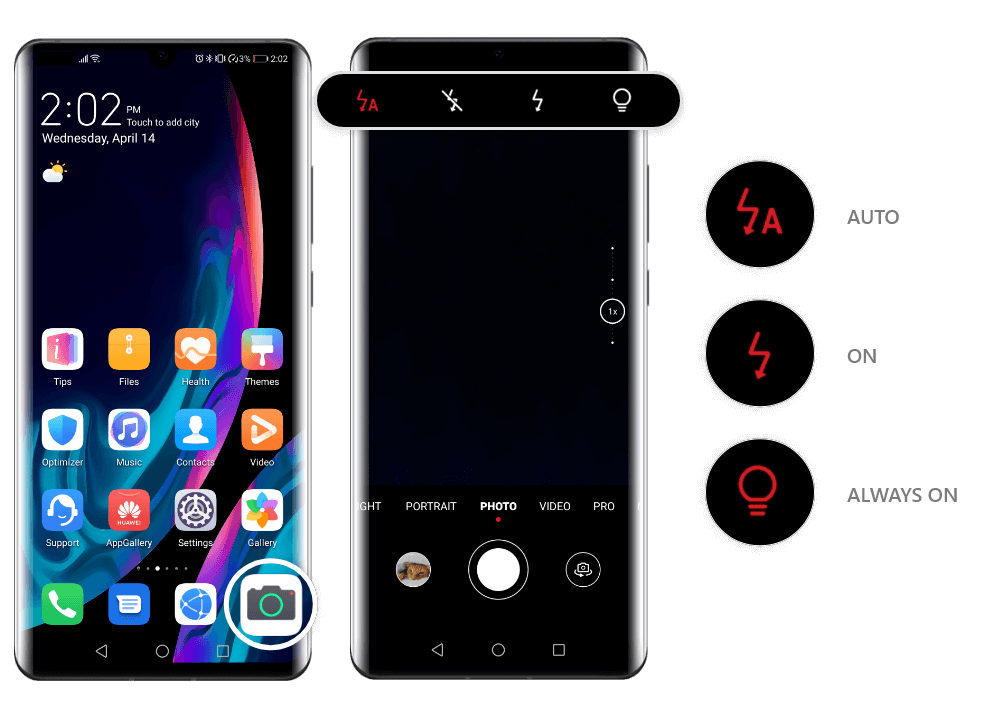 < бр />
< бр />
Заряжайте устройство, пока уровень заряда батареи не превысит 20 %, и повторите попытку, чтобы активировать вспышку камеры.
Подождите несколько минут, прежде чем снова пытаться включить вспышку камеры.
Это автоматически отключит вспышку, так как вспышка может использоваться только одним приложением одновременно. Закройте такие приложения и попробуйте снова включить вспышку.
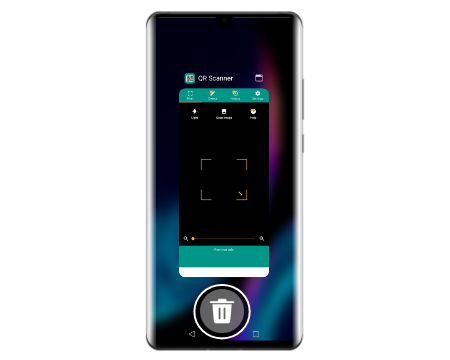
Убедитесь, что вы не используете режим камеры, который не работает со вспышкой.
Откройте «Настройки» и выберите «Приложения»> «Приложения»> «Камера». Выберите Хранилище и нажмите ОЧИСТИТЬ ДАННЫЕ. Это удалит только настройки камеры и данные, созданные во время использования; ни одно из ваших фото или видео не будет удалено.
<Р>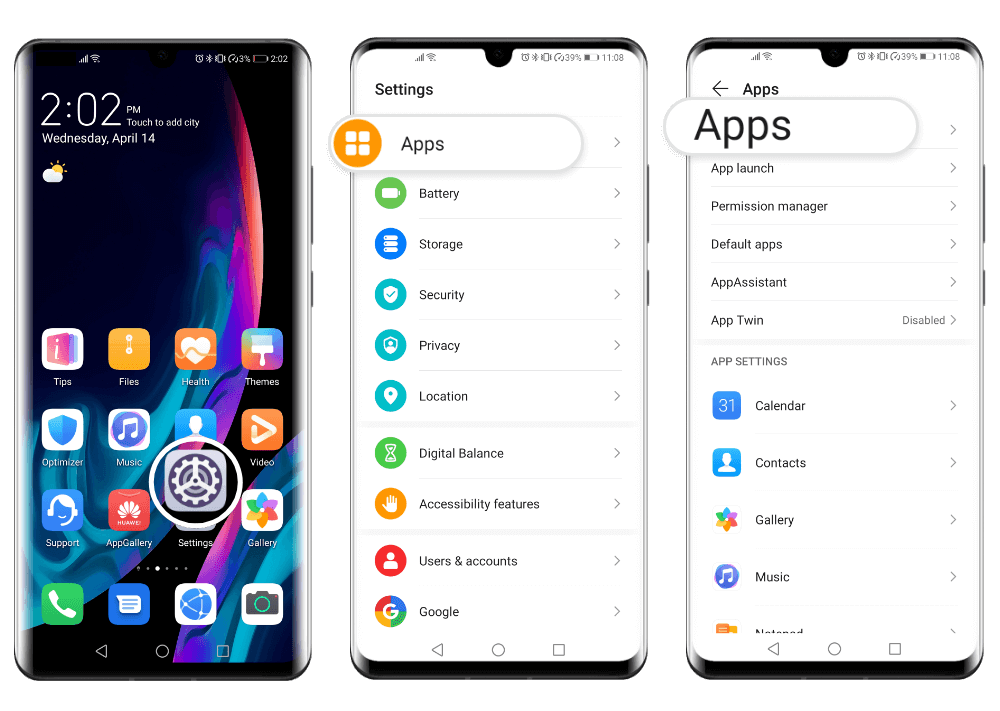 < бр />
< бр />
Если ни один из вышеперечисленных способов не решил проблему, создайте резервную копию своих данных и отнесите свое устройство и документ, подтверждающий покупку, в авторизованный центр обслуживания клиентов HUAWEI или обратитесь в службу поддержки клиентов HUAWEI для получения дополнительной помощи.
Читайте также:

